9 Cara Memperbaiki Kesalahan Pembaruan Windows 0X80070003
Diterbitkan: 2022-11-09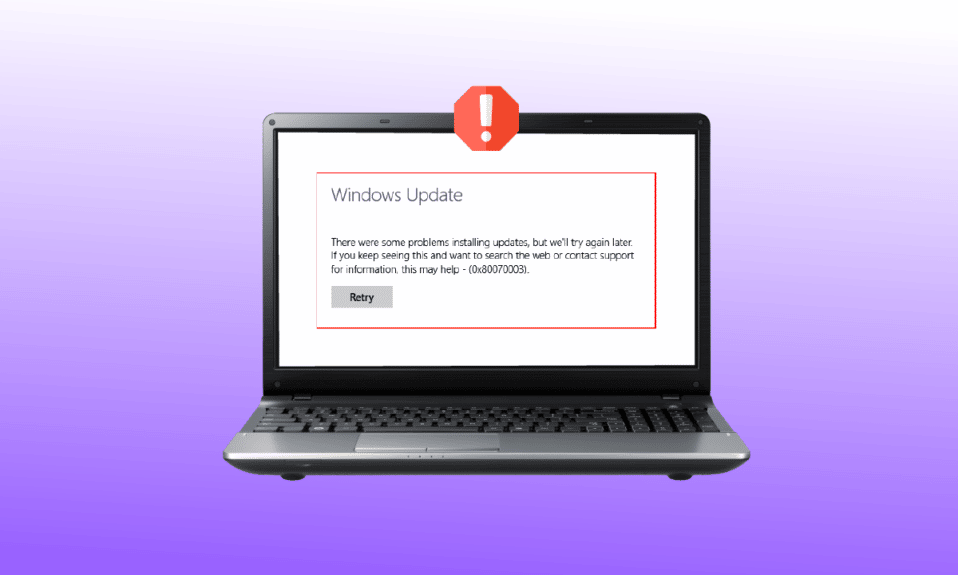
Pernahkah Anda mencoba memperbarui sistem Anda hanya untuk mendapatkan gangguan? Jika ya, maka Anda mungkin mengalami Kesalahan 0X80070003 yang paling umum. Ini adalah masalah terkait pembaruan Windows 10 yang mencegah Anda mendapatkan pembaruan terbaru yang tersedia. Selain itu, Anda mungkin juga menemukan bahwa beberapa file pembaruan hilang atau mengalami masalah jendela 10. Artikel ini akan membahas cara memperbaiki Kesalahan 0X80070003 dengan cara ramah pemula yang mudah diremas lemon.
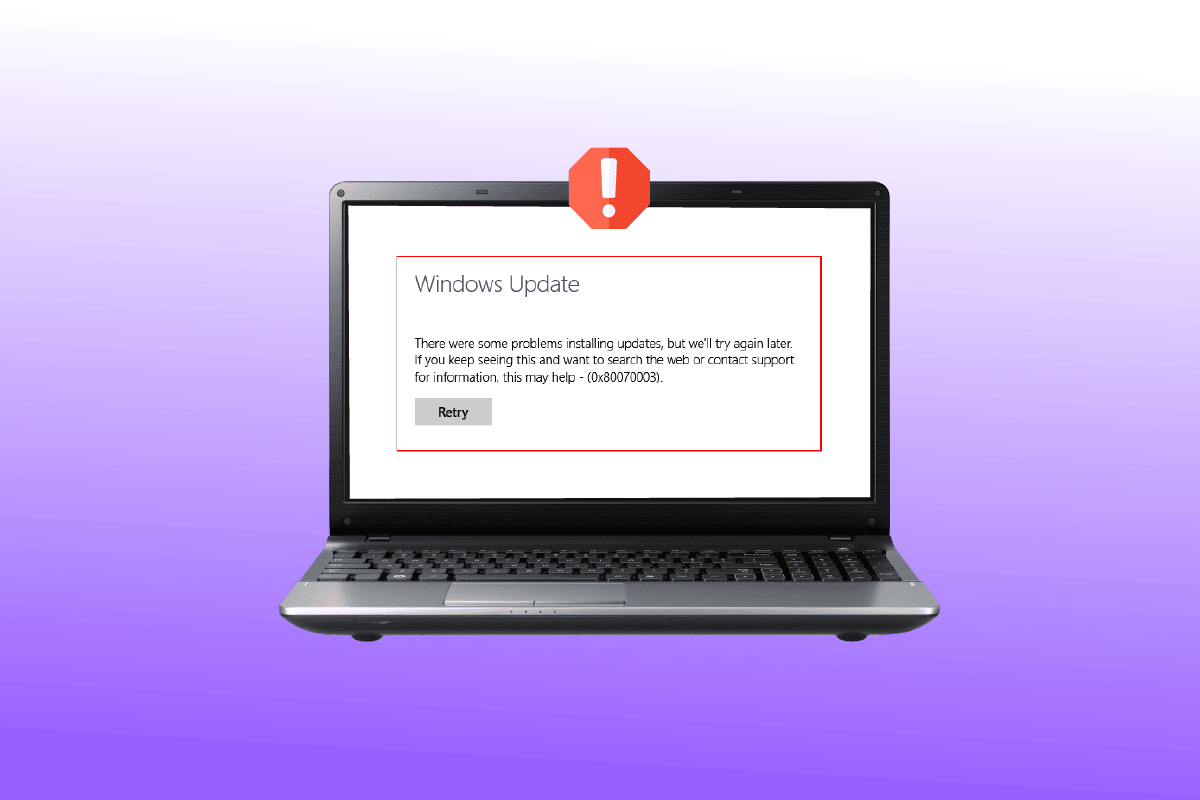
Isi
- Cara Memperbaiki Kesalahan Pembaruan Windows 0X80070003
- Apa Penyebab Kesalahan Ini 0x80070003?
- Metode 1: Jalankan Pemecah Masalah Pembaruan Windows
- Metode 2: Ubah Kunci Registri
- Metode 3: Lakukan Peningkatan di Tempat
- Metode 4: Kembalikan File Spupdsvc.exe Lama
- Metode 5: Perbaiki File Sistem yang Rusak
- Metode 6: Instal Pembaruan Secara Manual
- Metode 7: Setel Ulang Komponen Pembaruan Windows
- Metode 8: Nonaktifkan Antivirus Pihak Ketiga (Jika Berlaku)
- Metode 9: Setel ulang Windows 10
Cara Memperbaiki Kesalahan Pembaruan Windows 0X80070003
Windows adalah salah satu sistem operasi paling populer di dunia. Laporan menyatakan bahwa lebih dari 1 miliar perangkat aktif beroperasi pada Windows 10 dan 11. Oleh karena itu, kemungkinan Anda, bersama dengan banyak lainnya, mungkin menghadapi masalah sesekali seperti kesalahan 0X80070003. Kesalahan ini berarti bahwa beberapa file pembaruan hilang atau rusak.
Apa Penyebab Kesalahan Ini 0x80070003?
Meskipun ini adalah kesalahan yang cukup umum, hanya sedikit yang menyadari penyebabnya. Inilah yang perlu Anda ketahui:
- File rusak : File yang rusak dan tidak dapat dioperasikan adalah penyebab paling umum dari kesalahan 0X80070003. Dalam hal ini, yang perlu Anda lakukan hanyalah menyingkirkan malware dan mengganti file yang rusak dengan yang sehat.
- Kesalahan konfigurasi: Kesalahan 0X80070003 sering menyoroti file yang salah konfigurasi di sistem Anda. Ini juga dapat terjadi jika pengaturan pembaruan Windows tidak dikonfigurasi dengan benar dan memerlukan perhatian segera.
- Koneksi internet goyah : Jika kecepatan koneksi internet Anda lambat dan tidak stabil maka sistem Anda mungkin gagal mengunduh semua file. Oleh karena itu, Anda akan mendapatkan kesalahan pembaruan sistem kecuali kecepatan segera pulih. Ini juga dapat menyebabkan pembaruan windows beberapa file hilang masalah bagi banyak pengguna.
- Registri windows salah: Jika sistem berisi entri registri Windows yang tidak terorganisir, maka OS Anda tidak akan dapat menemukan file yang diperlukan. Akibatnya, sistem Anda akan gagal untuk boot dengan benar dan menampilkan kesalahan 0X80070003.
Apakah Anda merasa kesalahan 0X80070003 mendorong Anda ke atas? Jika ya, artikel ini akan membantu Anda meringankan luka dengan mudah. Berikut adalah 10 cara teratas untuk memperbaiki kesalahan 0X80070003 tanpa menghabiskan uang Anda.
Metode 1: Jalankan Pemecah Masalah Pembaruan Windows
Jika Anda mengalami masalah dengan Pembaruan Windows dan sejumlah besar pembaruan WU yang tertunda gagal dipasang dengan kesalahan 0X80070003 yang sama, sebaiknya jalankan pemecah masalah Pembaruan Windows.
Jika Anda belum pernah menggunakan Pemecah Masalah Pembaruan Windows sebelumnya, ini dirancang untuk mengidentifikasi dan memperbaiki masalah umum secara otomatis. Jika Anda belum pernah mencoba metode ini sebelumnya, ikuti langkah-langkah dalam panduan kami untuk menjalankan pemecah masalah Pembaruan Windows dan menerapkan perbaikan yang disarankan secara otomatis.
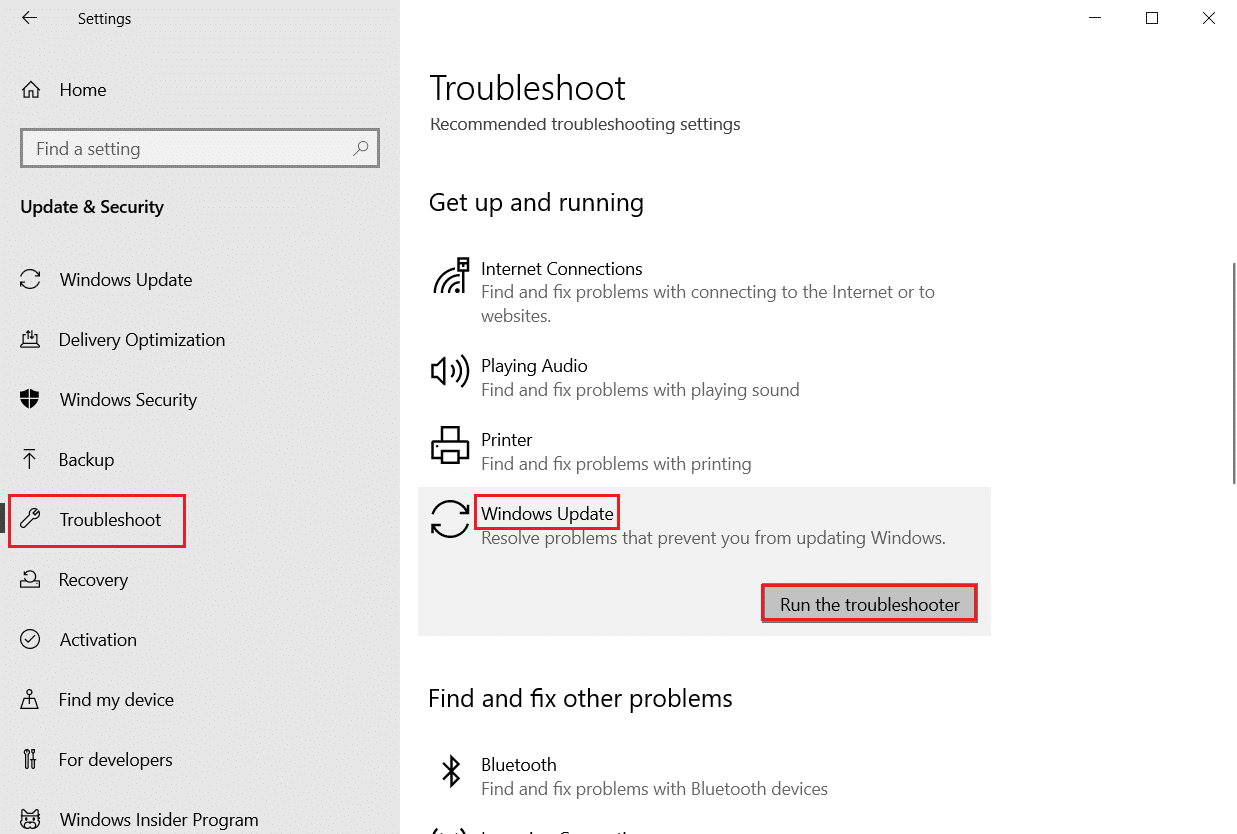
Ketika perbaikan selesai, restart komputer Anda dan jalankan pembaruan Windows untuk melihat apakah masalah telah teratasi.
Metode 2: Ubah Kunci Registri
Anda harus mengikuti langkah-langkah yang disebutkan di bawah ini untuk memodifikasi registri dan memperbaiki kesalahan 0X80070003 yang sesuai:
1. Tekan tombol Windows + R secara bersamaan untuk membuka kotak dialog Run .
2. Ketik regedit dan klik OK untuk meluncurkan Registry Editor .
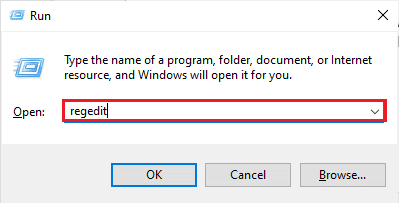
3. Selanjutnya, buka jalur folder kunci berikut di Editor Registri .
HKEY_LOCAL_MACHINE\SYSTEM\CurrentControlSet\Services\WIMMunt

4. Klik ImagePath di bawah kategori Name dan pastikan Value data-nya menyatakan:
system32\drivers\wimmount.sys
5. Sekarang buka File Explorer secara manual atau menggunakan shortcut keyboard tombol Windows + E secara bersamaan. rekatkan yang berikut ini di bilah alamat dan klik OK .
C:\Windows\System32\drivers\
6. Verifikasi file wimmount.sys dan restart laptop Anda.
Baca Juga: Memperbaiki Kesalahan Pembaruan Windows 10 0xc1900204
Metode 3: Lakukan Peningkatan di Tempat
Apakah menurut Anda meningkatkan sistem secara manual adalah pekerjaan padat karya dan membutuhkan pengetahuan teknis yang intensif? Jika ya, Anda akan terkejut mengetahui betapa mudahnya dalam kenyataan:
1. Cari halaman unduh Windows 10 di browser Anda dan klik hasil pertama. Ini akan membawa Anda ke situs web resmi Microsoft.
2. Klik opsi Unduh Sekarang untuk mengunduh Alat Pembuatan Media di sistem Anda.
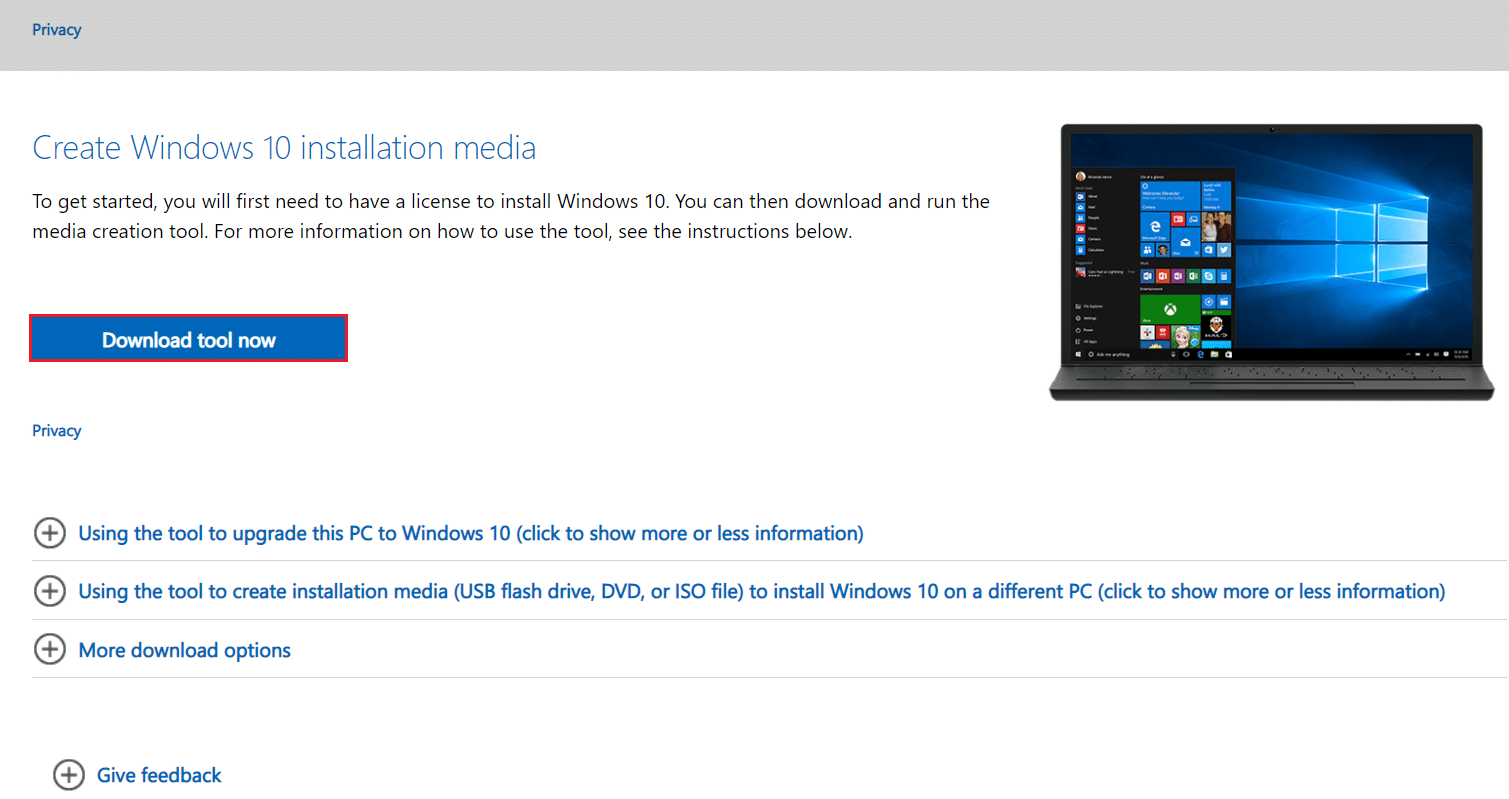
3. Setelah unduhan selesai, klik kanan padanya dan pilih opsi Jalankan sebagai administrator .
4. Selanjutnya, klik Ya di prompt dan tunggu sementara alat menyiapkan semuanya untuk tindakan utama.
5. Pilih Terima untuk menyetujui Persyaratan Lisensi Microsoft dan pilih opsi Tingkatkan PC ini sekarang .
6. Biarkan unduhan selesai dan tunggu opsi Pilih apa yang disimpan untuk ditampilkan. Pilih simpan semuanya dan ikuti petunjuk yang tersisa di layar Anda untuk melanjutkan peningkatan.
Metode 4: Kembalikan File Spupdsvc.exe Lama
File spupdsvc.exe adalah komponen perangkat lunak sistem operasi Windows 10/11 yang dapat ditemukan di folder C: WindowsSystem32. Ini adalah file proses yang secara berkala memperbarui sistem operasi Windows. Jika Pembaruan Windows tidak berfungsi, Anda dapat mencoba mengganti file Spupdsvc.exe yang lama dengan yang baru. Berikut cara melakukannya:
1. Tekan tombol Windows , ketik Command Prompt , lalu klik Run as administrator .
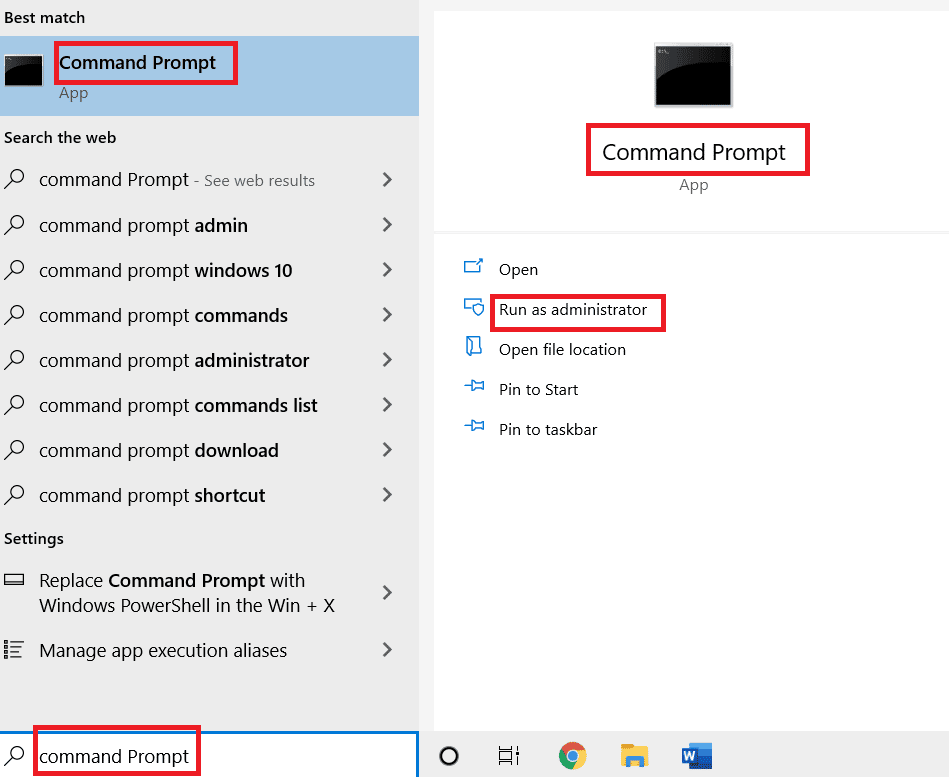
2. Setelah mengetik perintah berikut, tekan Enter. Ini akan menggantikan file Spupdsvs.exe sebelumnya dengan yang baru:
cmd /c ren%systemroot%System32Spupdsvc.exe Spupdsvc.old Spupdsvc.old
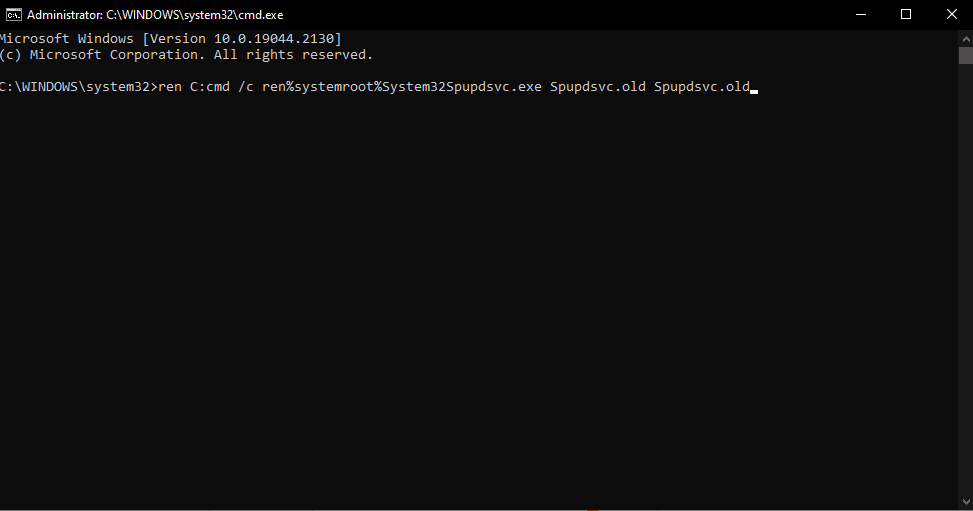

Untuk melihat apakah kesalahan pembaruan jendela 0X80070003 telah diselesaikan, jalankan pembaruan jendela. Jika ini tidak membantu, lanjutkan ke langkah berikutnya untuk memperbaiki beberapa file pembaruan yang hilang atau memiliki masalah Jendela 10.
Baca Juga: Perbaiki Kode Kesalahan 0xc1800103 0x90002
Metode 5: Perbaiki File Sistem yang Rusak
SFC atau System File Checker adalah alat bawaan yang memungkinkan Anda memperbaiki file yang rusak. Ini adalah bagaimana Anda bisa menyelesaikan dan memperbaiki kesalahan 0X80070003. Lihat panduan kami untuk memperbaiki file sistem di Windows 10.
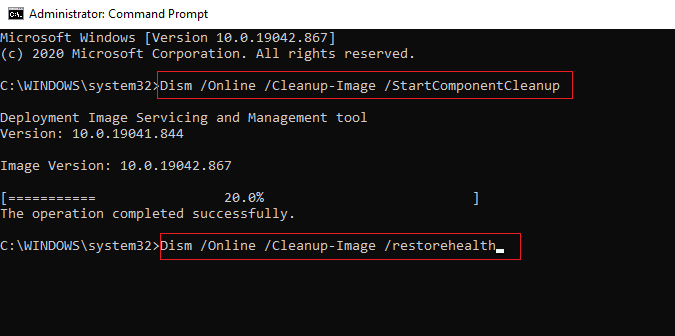
Metode 6: Instal Pembaruan Secara Manual
Terkadang Anda akan menghadapi kesalahan semacam ini ketika file tidak diunduh dengan benar. Jadi, Anda dapat mengunduh dan menginstal pembaruan secara manual dari Katalog Pembaruan Microsoft untuk memperbaiki kesalahan 0X80070003.
1. Tekan tombol Windows + I secara bersamaan untuk meluncurkan Pengaturan Windows .
2. Di sini, buka pengaturan Pembaruan & Keamanan .
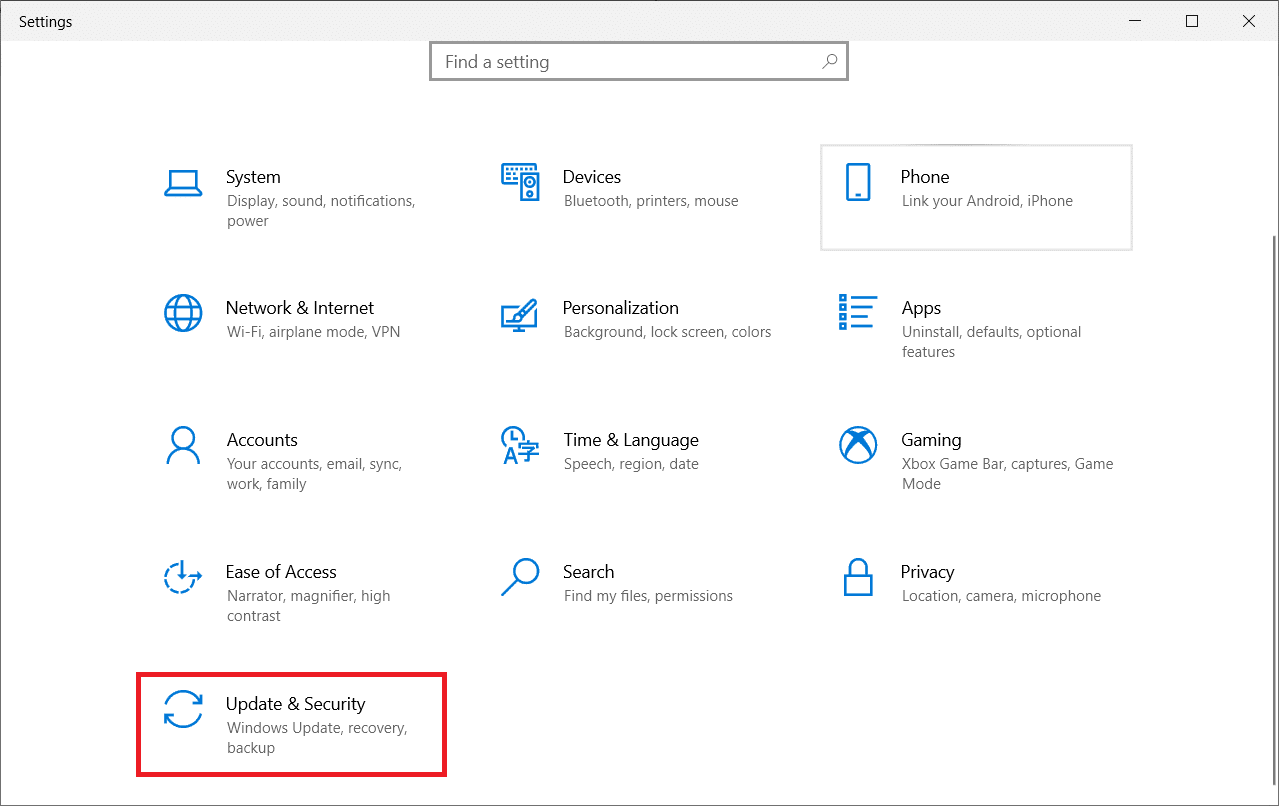
3. Kemudian, pilih opsi Lihat riwayat pembaruan .
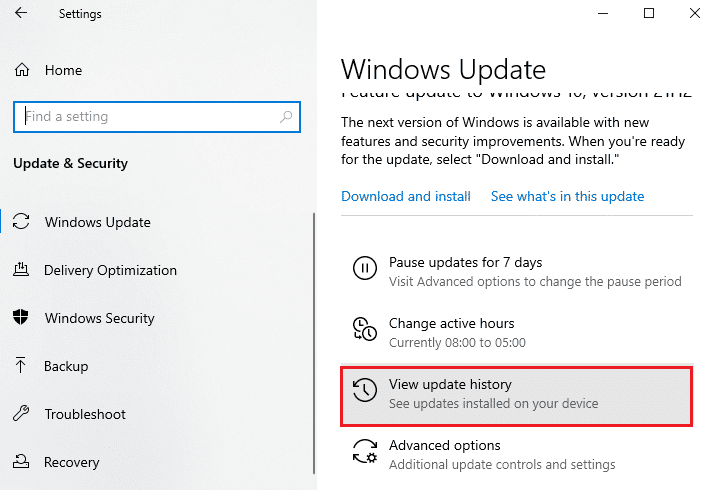
4. Dalam daftar, catat nomor KB yang tertunda untuk diunduh karena pesan kesalahan.
5. Selanjutnya, buka situs web Katalog Pembaruan Microsoft.
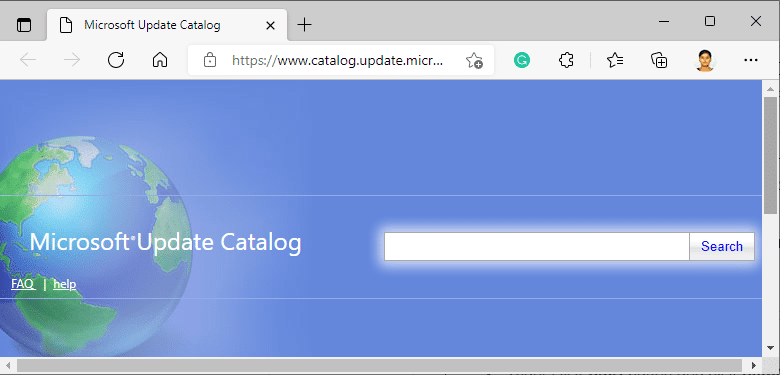
6. Masukkan Nomor KB (Basis Pengetahuan) di bilah pencarian dan klik Cari .
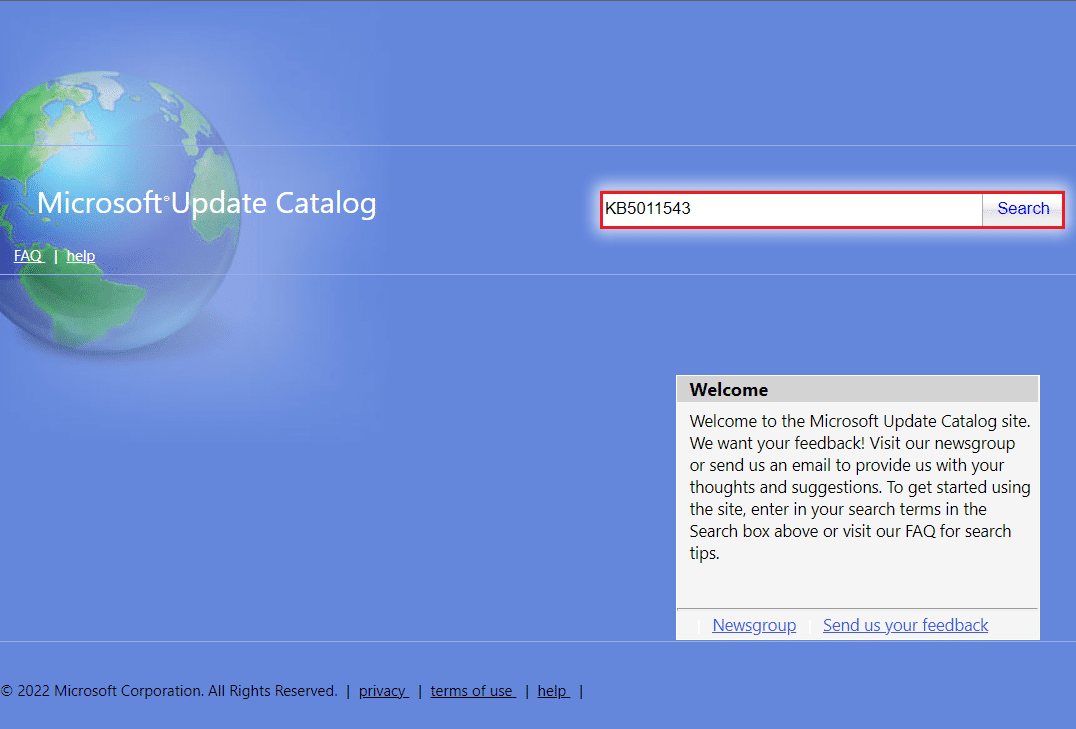
7. Pilih Pembaruan yang diinginkan dari daftar yang diberikan, seperti yang ditunjukkan.
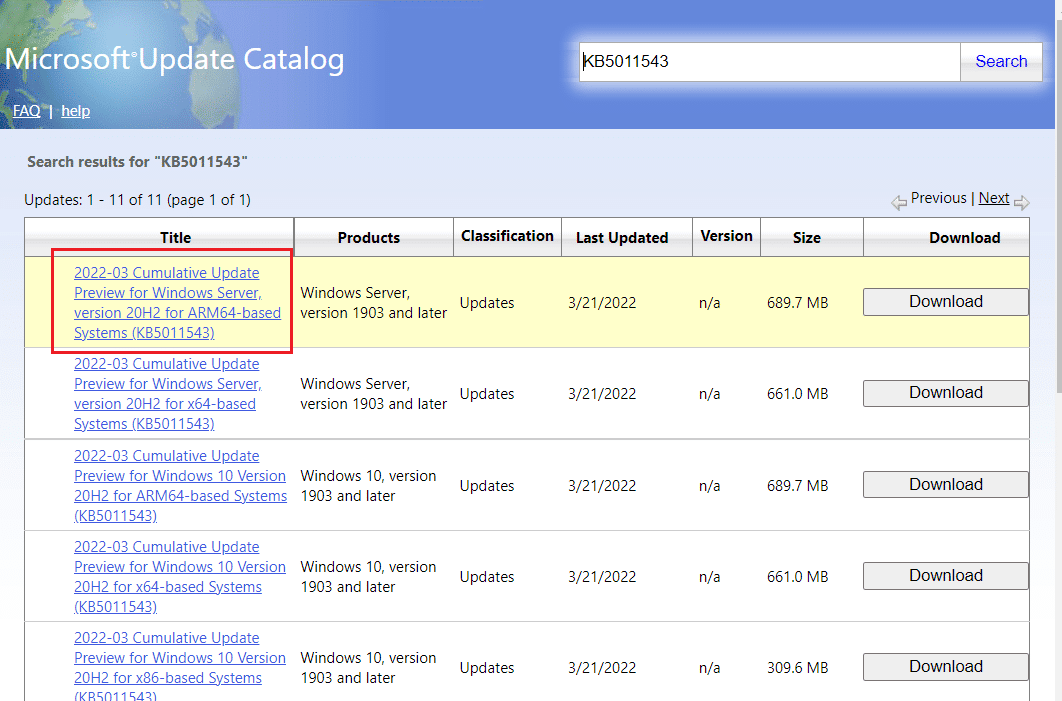
Catatan: Informasi lengkap tentang pembaruan dapat dilihat di layar Detail Pembaruan .
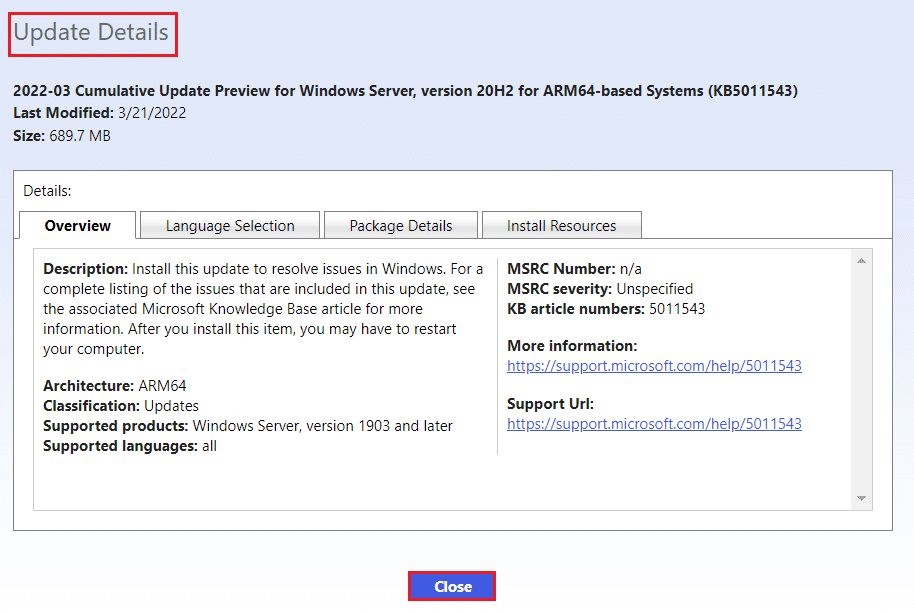
8. Klik tombol Unduh yang sesuai dari pembaruan tertentu.
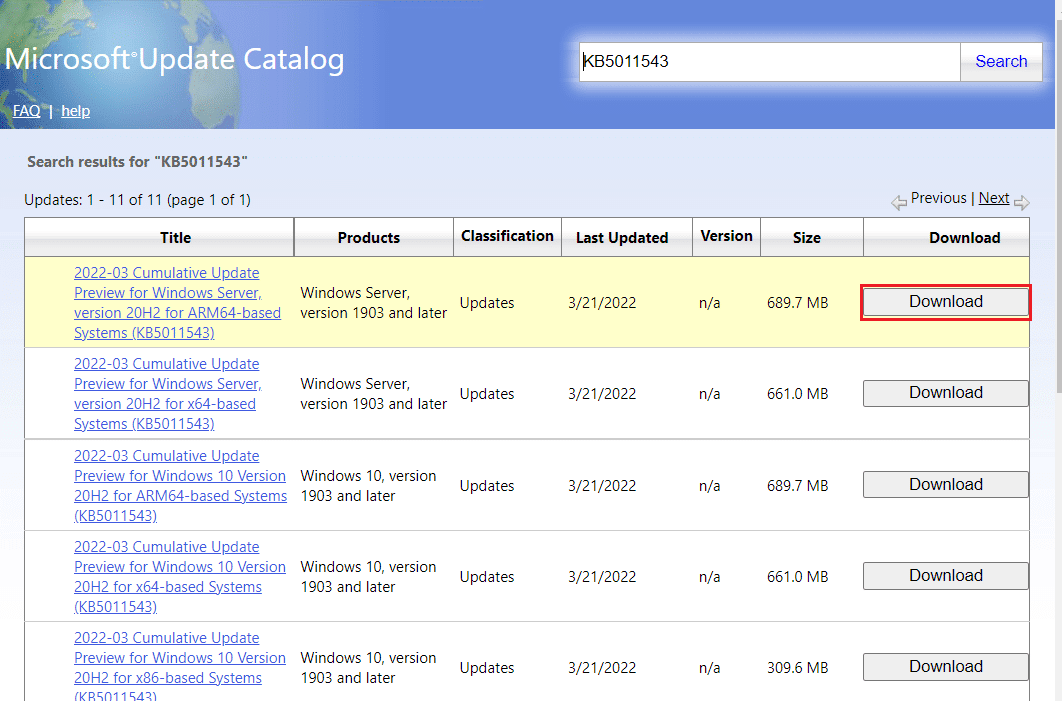
9. Di jendela yang muncul, klik hyperlink untuk mengunduh pembaruan terkait.
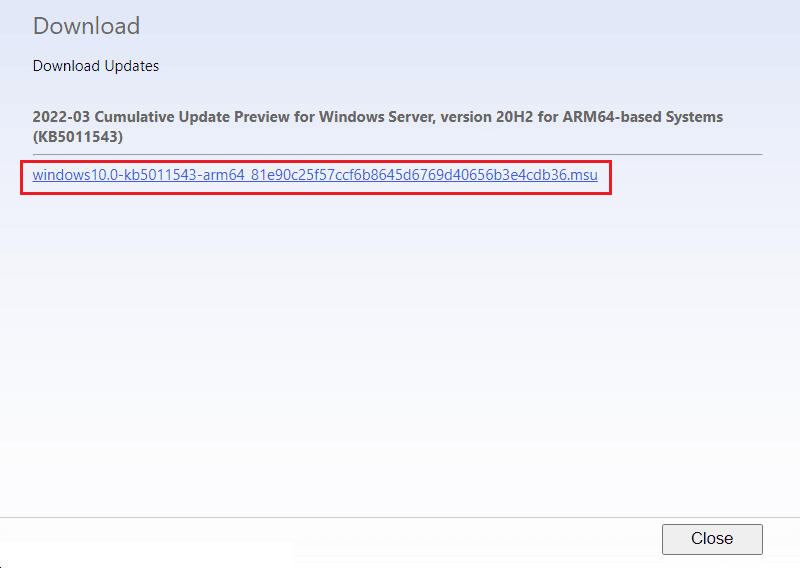
10. Setelah diunduh, tekan tombol Windows + E untuk membuka File Explorer . Klik dua kali pada file .msu dari folder tempat file tersebut disimpan.
11. Pilih Open with Windows Update Standalone Installer (default) dan klik OK .
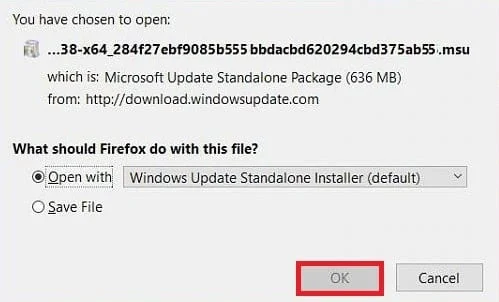
12. Klik Ya untuk mengonfirmasi dan mengizinkan Windows menginstal pembaruan yang diinginkan.
Catatan: Mungkin perlu beberapa menit hingga penginstalan selesai, dan Anda akan menerima pemberitahuan.
13. Terakhir, reboot PC Anda setelah menyimpan data yang belum disimpan untuk mengimplementasikan pembaruan.
Baca Juga: Perbaiki 0x80004002: Tidak Ada Antarmuka yang Didukung di Windows 10
Metode 7: Setel Ulang Komponen Pembaruan Windows
Layanan Pembaruan Windows dapat disalahkan untuk kode kesalahan Pembaruan Windows 10/11 0x80070003. Jika pemecah masalah Pembaruan Windows tidak efektif, mulai ulang layanan Pembaruan Windows. Berikut cara melakukannya:
1. Luncurkan kotak dialog Jalankan .
2. Ketik services.msc dan tekan tombol Enter untuk membuka jendela Services .
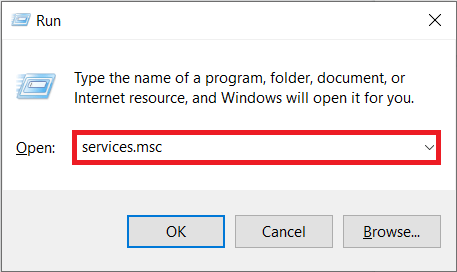
3. Klik kanan pada layanan Background Intelligent Transfer dan klik Stop dari menu drop-down mereka.
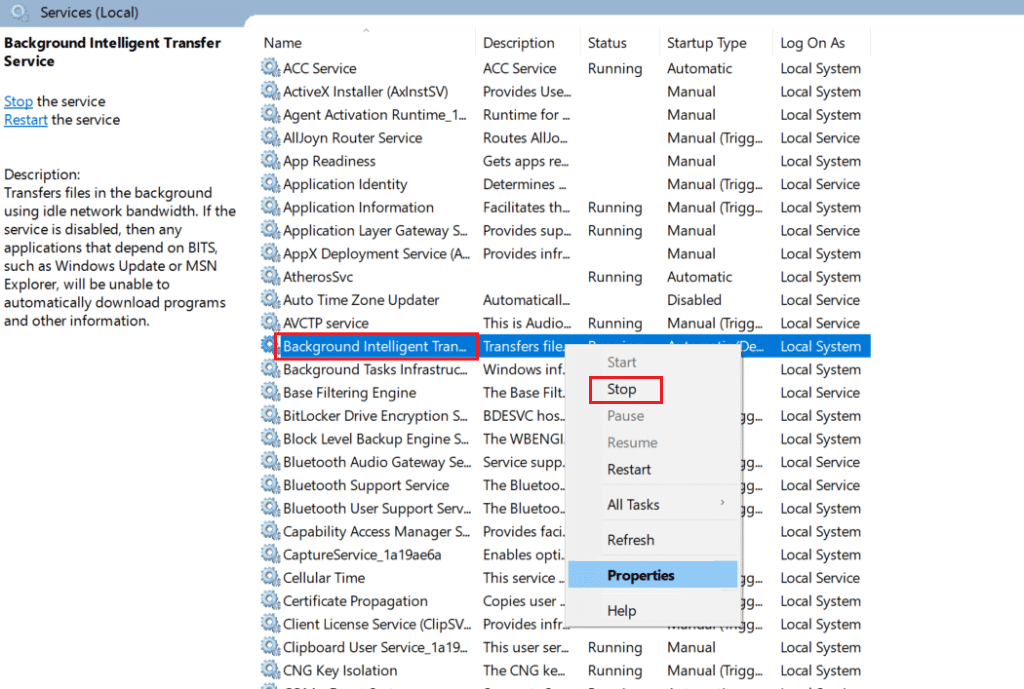
4. Muat File Explorer dan rekatkan yang berikut di bilah alamat:
C:\Windows\SoftwareDistribution\Download
5. Selanjutnya, tekan Ctrl+A untuk menangani semua folder sekaligus dan tekan delete.
6. Terakhir, kembali ke Services dan klik kanan pada Windows Update services, Cryptographic Services, dan Background Intelligent Transfer. Tapi kali ini, pilih Mulai dari menu tarik-turun dan selesaikan semuanya.
Metode 8: Nonaktifkan Antivirus Pihak Ketiga (Jika Berlaku)
Yang mengejutkan Anda, banyak pengguna di seluruh dunia melaporkan melucuti perangkat lunak antivirus pihak ketiga yang berguna untuk memperbaiki kesalahan 0X80070003. Ini mencegah perangkat lunak memblokir pembaruan tepat waktu dan dengan demikian, memfasilitasi pembaruan yang tidak terhalang. Lihat panduan kami untuk menonaktifkan Antivirus di Windows 10.
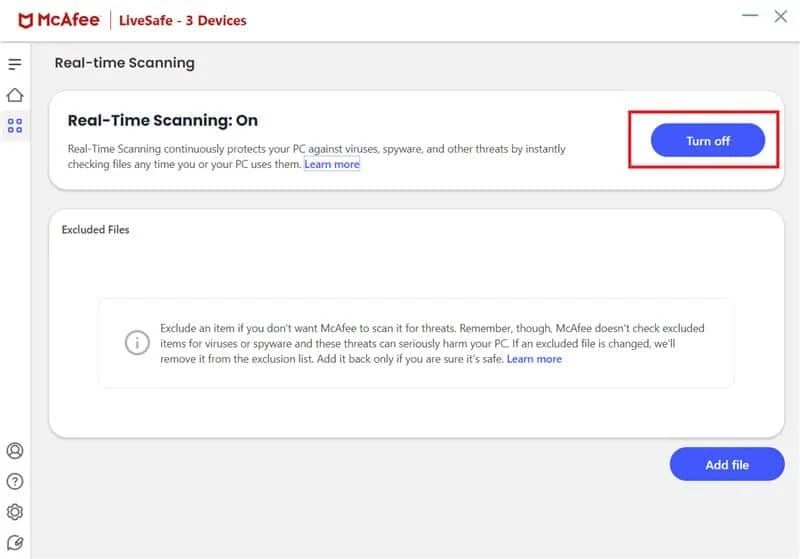
Baca Juga: Cara Memperbaiki Kesalahan Pembaruan Windows 80072ee2
Metode 9: Setel ulang Windows 10
Penting untuk diingat bahwa mengatur ulang Windows 10 mencopot pemasangan perangkat lunak yang awalnya tidak disertakan dengan perangkat. Oleh karena itu, ini harus menjadi upaya terakhir untuk beberapa file pembaruan Anda yang hilang atau memiliki masalah masalah Windows 10. Ikuti langkah-langkah yang diberikan dalam panduan kami untuk mengatur ulang Windows 10 tanpa kehilangan data.
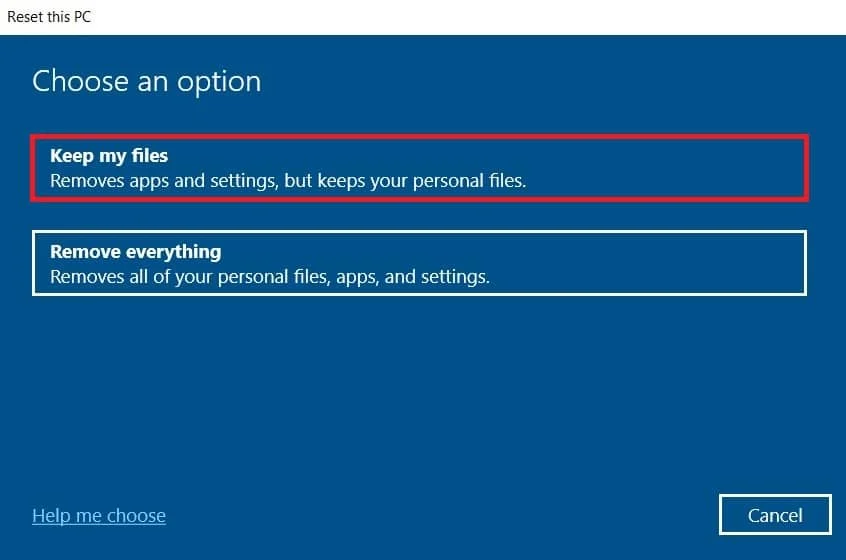
Direkomendasikan:
- 6 Cara Mendapatkan Kartu Hadiah Walmart Gratis
- Cara Melihat Log Kerusakan dan Log Kesalahan Windows 10
- Perbaiki Kesalahan 0x800705b3 di Pembaruan Windows
- Perbaiki 0x800f0831 Kesalahan Pembaruan Windows 10
Error 0x80070003 sudah lama menghantui pengguna Windows 10. Meskipun istilahnya mungkin tampak menakutkan dan tidak dapat dipahami, itu tidak terlalu rumit. Kami telah menyebutkan 10 cara terbaik untuk menyelesaikan dan memperbaiki kesalahan 0x80070003 . Kami harap artikel ini membantu Anda memahami dasar-dasarnya dan menghilangkan masalah dari akarnya.
